ファームウェアをアップデートする(Web Image Monitor)
Web Image Monitorを使用して、本機のファームウェアをアップデートできます。
アップデートファイルは下記から、[ファームウェアほか]を選択してから[ファームウェア]を選択するとダウンロードすることができます。
アップデートを始める前に、以下の点をご確認ください。
プリンターの電源がONになっていること
ほかのアプリケーションがすべて終了していること
Web Image Monitorでファームウェアをアップデートする
ここでは、SG 5200を例に、Windows 10 の画面で説明しています。
 Webブラウザーを起動します。
Webブラウザーを起動します。
 アドレスバーに「http://(本機のIP アドレス、またはホスト名)/」を入力します。
アドレスバーに「http://(本機のIP アドレス、またはホスト名)/」を入力します。
本機のIPアドレスを調べるには、[メニュー]キー [システム初期設定]
[システム初期設定] [インターフェース設定]
[インターフェース設定] [ネットワーク]
[ネットワーク] [本体IPv4アドレス]
[本体IPv4アドレス] 選択キーで[IPアドレス]を押すと、表示されます。
選択キーで[IPアドレス]を押すと、表示されます。
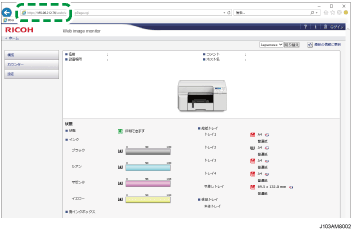
 [ログイン]をクリックします。
[ログイン]をクリックします。
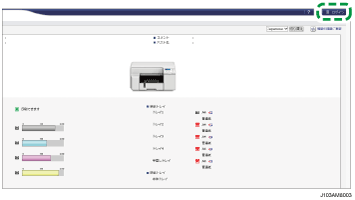
次の画面が表示されます。
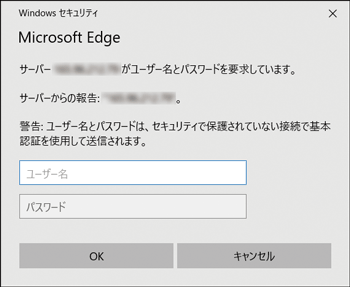
 ユーザー名とパスワードを入力し、[OK]をクリックします。
ユーザー名とパスワードを入力し、[OK]をクリックします。
工場出荷時の管理者のログインユーザー名は「admin」です。ログインパスワードは設定されていません。パスワードは変更してください。
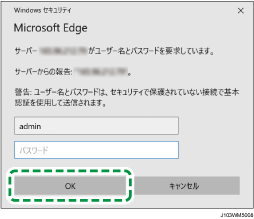
 メニューエリアから[設定]をクリックします。
メニューエリアから[設定]をクリックします。
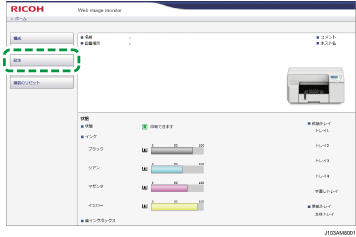
 [ROMアップデート]をクリックします。
[ROMアップデート]をクリックします。
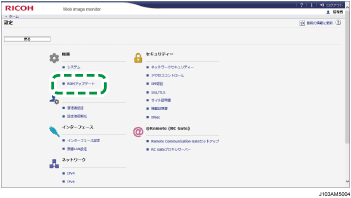
 アップデート用ファイル(***.bin)を選択します。
アップデート用ファイル(***.bin)を選択します。
[ファームウェアファイル名]にファイルの格納先のパスを直接入力するか、[参照]をクリックしてファイルを選択します。
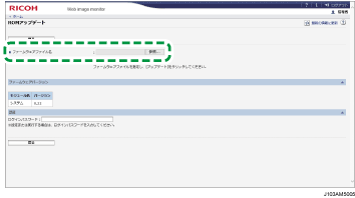
 [ログインパスワード:]にログインパスワードを入力します。
[ログインパスワード:]にログインパスワードを入力します。
[ログインパスワード:]には、管理者モードでログインしたときと同じパスワードを入力してください。
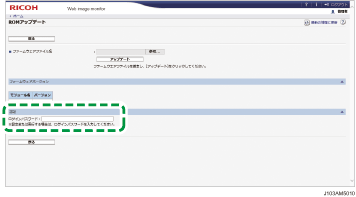
 [アップデート]をクリックします。
[アップデート]をクリックします。
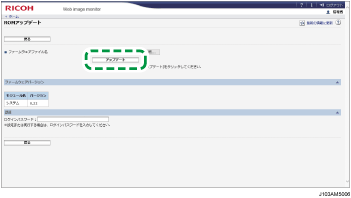
アップデートが始まります。
アップデートファイルの転送が完了すると、以下の画面が表示されます。
アップデートには、しばらく時間がかかるため、ブラウザー、コンピューターおよび本機の操作はしないでください。
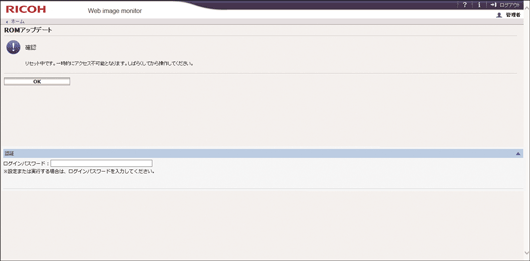
アップデートの経過は本機の操作パネルに表示されます。また、データインランプが点滅します。
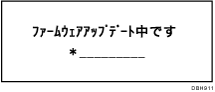
アップデートが完了すると、本機の操作パネルに以下の画面が表示されます。
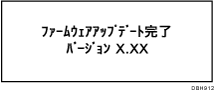
 Web Image Monitorで、[OK]をクリックします。
Web Image Monitorで、[OK]をクリックします。
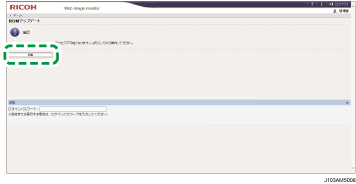
再起動には、時間がかかりますので、しばらくしてから[OK]をクリックしてください。
ROMアップデートページに戻ります。
DHCPを有効に設定しているときは、IPアドレスが更新されWebブラウザーのトップページに戻らないことがあります。トップページが表示されないときは、本機の操作パネルからIPアドレスを確認し、接続し直してください。
 ファームウェアのバージョンを確認します。
ファームウェアのバージョンを確認します。

更新されているときは、アップデート完了です。
アップデートに失敗したとき
アップデートに失敗すると、「ファームウェアアップデート失敗」のメッセージが表示されます。
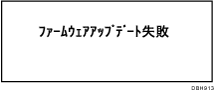
このときは、いったん本機の電源を切り、再投入してWeb Image Monitorでファームウェアをアップデートするの手順1からやり直してください。
